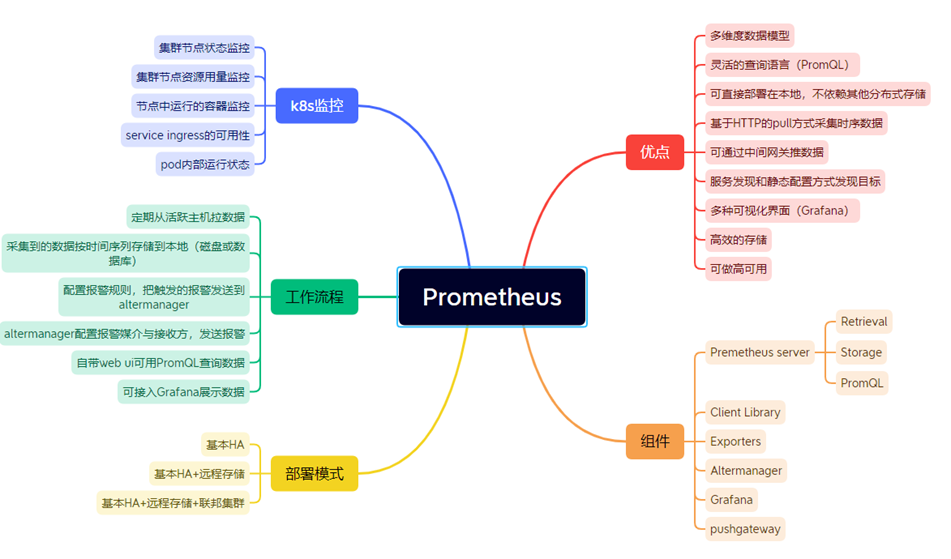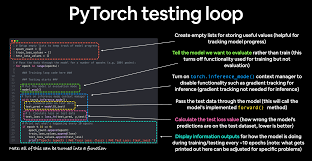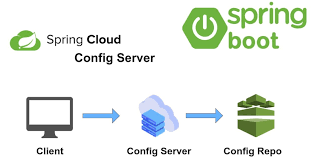环境说明
系统:centos7.6
mysql版本:mariadb-10.2.25
1.RPM工具安装MariaDB
强烈建议尽可能使用yum安装MariaDB。
导航到http://downloads.mariadb.org并选择所需的数据库版本,然后选择与您的Linux发行版和体系结构相匹配的RPM。
单击这些链接将转到本地镜像。选择rpms链接并下载所需的包。包将类似于以下内容:
MariaDB-client-5.2.5-99.el5.x86_64.rpm
MariaDB-debuginfo-5.2.5-99.el5.x86_64.rpm
MariaDB-devel-5.2.5-99.el5.x86_64.rpm
MariaDB-server-5.2.5-99.el5.x86_64.rpm
MariaDB-shared-5.2.5-99.el5.x86_64.rpm
MariaDB-test-5.2.5-99.el5.x86_64.rpm
在安装MariaDB之前,请注意它将与现有的MySQL安装冲突。要检查是否已安装MySQL,请发出以下命令:
rpm -qa'mysql *'
如有必要,您可以在安装MariaDB之前删除找到的MySQL包。
要安装MariaDB,请使用以下命令:
rpm -ivh MariaDB- *
您应该看到如下输出:
Preparing... ########################################### [100%]
1:MariaDB-shared########################################### [ 14%]
2:MariaDB-client########################################### [ 29%]
3:MariaDB-client########################################### [ 43%]
4:MariaDB-debuginfo########################################### [ 57%]
5:MariaDB-devel ########################################### [ 71%]
6:MariaDB-server########################################### [ 86%]
PLEASE REMEMBER TO SET A PASSWORD FOR THE MariaDB root USER !
To do so, start the server, then issue the following commands:
/usr/bin/mysqladmin -u root password 'new-password'
/usr/bin/mysqladmin -u root -h hostname password 'new-password'
Alternatively you can run:
/usr/bin/mysql_secure_installation
which will also give you the option of removing the test
databases and anonymous user created by default. This is
strongly recommended for production servers.
See the MySQL manual for more instructions.
Please report any problems with the /usr/bin/mysqlbug script!
The latest information about MariaDB is available at http://www.askmonty.org/.
You can find additional information about the MySQL part at:
http://dev.mysql.com
Support MariaDB development by buying support/new features from
Monty Program Ab. You can contact us about this at sales@askmonty.org.
Alternatively consider joining our community based development effort:
http://askmonty.org/wiki/index.php/MariaDB#How_can_I_participate_in_the_development_of_MariaDB
Starting MySQL....[ OK ] Giving mysqld 2 seconds to start 7:MariaDB-test ########################################### [100%]
请务必按照前面输出中的说明操作,并使用mysqladmin或运行/ usr/bin /mysql_secure_installation 脚本为root用户创建密码。
安装MariaDB RPM包会在/usr/bin 目录中安装MySQL工具。您可以使用MySQL客户端程序确认已安装MariaDB。
2.使用yum安装MariaDB
1. 脚本方式yum源
curl -sS https://downloads.mariadb.com/MariaDB/mariadb_repo_setup | sudo bash
- 您想使用存储库在CentOS 7上安装[MariaDB 10.2.25],可以在以下位置配置yum源 /etc/yum.repos.d/MariaDB.repo
[mariadb]
name = MariaDB
baseurl = http://yum.mariadb.org/10.2.25/centos7-amd64
gpgkey = https://yum.mariadb.org/RPM-GPG-KEY-MariaDB
gpgcheck = 1
- 使用YUM安装MariaDB服务器
sudo yum install MariaDB-server
3.二进制安装MariaDB
1. root用户安装MariaDB
在/usr/localmysql目录中以root用户安装MariaDB
# 安装libaio库
shell> yum install libaio -y
# 准备⽤户
shell> groupadd mysql
shell> useradd -r -g mysql -s /sbin/nologin -d /data/mysql mysql
# 准备数据⽬录
shell> mkdir /data/mysql
# 修改权限
shell> chown mysql:mysql /data/mysql
# 准备二进制程序安装
shell> cd /usr/local
shell> tar -zxvpf mariadb-10.2.25-linux-x86_64.tar.gz
# 软链接
shell> ln -s /usr/local/mariadb-10.2.25-linux-x86_64 mysql
shell> cd mysql
shell> chown -R root:mysql /usr/local/mysql/
# 准备配置文件
shell> cp support-files/my-large.cnf /etc/my.cnf
# 修改配置文件 vim /etc/my.cnf
[mysqld]中添加三个选项:
datadir = /data/mysql
innodb_file_per_table = on
# 禁止主机名解析,建议使用
skip_name_resolve = on
# 创建数据库
shell> ./scripts/mysql_install_db --user=mysql --datadir=/data/mysql
2. PATH路径
shell> echo "PATH=$PATH:/usr/local/mysql/bin/" > /etc/profile.d/mysqld.sh
shell> . /etc/profile.d/mysqld.sh
3. 自动启动mysqld
您可以通过将文件mysql.server文件复制到正确的位置来使mysqld(MariaDB服务器)自动启动。
shell> cp /usr/local/mysql/support-files/mysql.server /etc/rc.d/init.d/mysqld
shell> chkconfig --add mysqld
确切的地方取决于您的系统。该mysql.server文件包含如何使用和微调它的说明。
对于systemd安装,需要将mariadb.service文件从support-files/systemd文件夹复制到/usr/lib /systemd/system /文件夹。
cp support-files/systemd/mariadb.service /usr/lib/systemd/system/mariadb.service
4.mysql编译安装
1. 安装依赖包
yum install bison bison-devel zlib-devel libcurl-devel libarchive-devel boost-devel gcc gcc-c++ cmake ncurses-devel gnutls-devel libxml2-devel openssl-devel libevent-devel libaio-devel libdb-cxx-devel
2. 解压源码包
tar xvf mariadb-10.2.25.tar.gz
3. 创建用户和数据目录
useradd -r -s /sbin/nologin -d /data/mysql mysql
4. 配置、编译
cmake . \
-DCMAKE_INSTALL_PREFIX=/app/mysql \
-DMYSQL_DATADIR=/data/mysql/ \
-DSYSCONFDIR=/etc/ \
-DMYSQL_USER=mysql \
-DWITH_INNOBASE_STORAGE_ENGINE=1 \
-DWITH_ARCHIVE_STORAGE_ENGINE=1 \
-DWITH_BLACKHOLE_STORAGE_ENGINE=1 \
-DWITH_PARTITION_STORAGE_ENGINE=1 \
-DWITHOUT_MROONGA_STORAGE_ENGINE=1 \
-DWITH_DEBUG=0 \
-DWITH_READLINE=1 \
-DWITH_SSL=system \
-DWITH_ZLIB=system \
-DWITH_LIBWRAP=0 \
-DENABLED_LOCAL_INFILE=1 \
-DMYSQL_UNIX_ADDR=/data/mysql/mysql.sock \
-DDEFAULT_CHARSET=utf8 \
-DDEFAULT_COLLATION=utf8_general_ci
5. 报错的解决办法
如果安装报错,执行rm -f CMakeCache.txy
6. 安装
make && make install
7. PATH路径
export PATH=$PATH:/usr/local/mysql/bin/
8. 自动启动mysqld
您可以通过将文件mysql.server文件复制到正确的位置来使mysqld(MariaDB服务器)自动启动。
cp support-files/mysql.server /etc/init.d/mysql.server
确切的地方取决于您的系统。该mysql.server文件包含如何使用和微调它的说明。
对于systemd安装,需要将mariadb.service文件从support-files / systemd文件夹复制到/ usr / lib / systemd / system /文件夹。
cp support-files/systemd/mariadb.service /usr/lib/systemd/system/mariadb.service
 51工具盒子
51工具盒子